Borte er dagene da du bare kunne installere Windows via en CD/DVD. I stedet har USB-installasjonsprogrammet sakte blitt den foretrukne metoden for å installere eller reparere Windows-datamaskiner. Faktisk, med litt kreativitet, kan du lage et Windows USB-installasjonsprogram rett fra selve Macen.
Og i denne artikkelen vil vi dykke ned i den nøyaktige trinn-for-trinn-prosedyren for å gjøre nettopp det. La oss komme i gang.
Hvordan lage et Windows USB-installasjonsprogram på Mac
Hvis du noen gang har laget et oppstartbart USB-pinne-installasjonsprogram på Windows før, er den generelle prosessen at du først må hente Windows ISO-filen fra Microsofts offisielle nedlastingsside og brenn deretter denne ISO-filen på USB-pinnen din.
Men hvis du er en Mac-bruker kan du hoppe over prosessen med å laste ned ISO-filen manuelt, og la et automatisert verktøy håndtere alt for deg. Ved hjelp av PassFab 4Winkey – et gratis Mac-verktøy utviklet for å gjenopprette Windows-kontoen din, kan du enkelt gjøre det. Selv om appen ble spesielt laget for kontogjenoppretting, kommer appen fullpakket med tilleggsfunksjoner som kan hjelpe deg med å lage en oppstartbar USB-pinne.
Etter at du har lastet ned og installert appen, kobler du til en tom USB-pinne med en minimumsstørrelse på minst 16 GB, og start deretter appen. Velg deretter Minnepenn radioboks, og klikk på Brenne.
Så snart du gjør dette, åpnes en ny dialogboks om prøveversjonens begrensninger. Heldigvis lar prøveversjonen deg laste ned og brenne Windows ISO-filen. Klikk på Brenne for å gå videre med prosessen.
Det hele kan ta en stund, siden PassFab først laster ned Windows-filene og deretter brenner ISO-en inn i USB-en – alt på én gang.
Men vær trygg, USB-pinnen din blir opprettet i løpet av noen få minutter, og derfra trenger du bare å koble den nyopprettede USB-pinnen til PC-en og fullføre installasjonen.
Opprette et Windows USB-installasjonsprogram på Mac
Det har aldri vært enklere å lage et Windows USB-installasjonsprogram på din Mac. Med PassFab-appen kan du nå se det selv. Selv om denne metoden vil fungere på alle Mac-er, hvis du bruker en gammel Intel-basert Mac, kan du også lage et Windows USB-installasjonsprogram gjennom Boot Camp – en gratis app laget av Microsoft og Apple i fellesskap for nettopp dette formålet.
FAQ
Hvordan lage en oppstartbar Windows 11-disk på M1 Mac-er?
Alternativ 1. Lag oppstartbar Windows 11-disk ved hjelp av Boot Camp (Intel Mac) Den første metoden innebærer bruk av Boot Camp på Intel Mac-maskiner. Boot Camp Assistant kan brukes til å installere Windows på en Mac og lage en oppstartbar USB-installasjonsstasjon, noe som eliminerer behovet for lange terminalkommandoer eller tredjepartsapper. Denne metoden er ikke tilgjengelig på M1 Mac-er.
Hvordan installerer jeg Windows 10 på en MacBook Air med USB?
Sett inn Flash-stasjonen på Mac-en og begynn å installere Windows. Mac-systemet må nå starte umiddelbart fra USB-enheten. Når det ikke gjør det, må du sannsynligvis gå inn i BIOS til ditt nåværende mac-system og til og med endre oppstartskonfigurasjonen og starte på nytt via USB-enheten.
Hvordan lager jeg en Windows 10 oppstartbar USB-disk?
For å lage en oppstartbar Windows-disk ved hjelp av BootCamp: Gå til Finder > Programmer > Verktøy og start Boot Camp Assistant. Velg Fortsett, og merk av for alternativet for å lage en Windows 10 eller nyere installasjonsdisk. Velg Windows 10 ISO-bildet fra Macs interne lagring og velg Fortsett. Boot Camp Assistant vil opprette den oppstartbare Windows 10 USB.
Hvordan installerer jeg Mac OS X fra en oppstartbar USB?
Sørg for at Mac-en din har en god internettforbindelse og er kompatibel med macOS-versjonen du skal installere. Koble den oppstartbare USB-installasjonsstasjonen til Mac-systemet. Slå på Mac-en og hold inne strømknappen til vinduet for oppstartsalternativer vises, og viser oppstartbare volumer. Velg den oppstartbare USB-stasjonen og klikk på Fortsett.
Hvordan lage en ny oppstartsdisk på MacBook Air?
Bare koble den opprettede USB-stasjonen til en åpen USB-port på Mac-en. Slå på systemet, eller start det på nytt hvis det allerede er på. Trykk og hold nede Tilvalg-tasten (Alt) på tastaturet umiddelbart når det starter oppstart. Du skal nå se et alternativ for å velge USB-stasjonen som en oppstartsdisk.
Hvordan installere macOS fra en OS X boot USB-stasjon?
Etter å ha gjort flash-stasjonen oppstartbar, kan du bruke den på mange forskjellige enheter for å installere macOS. Slik installerer du macOS fra en OS X-oppstarts-USB-stasjon: 1. Koble operatøren til Mac-en du vil installere operativsystemet på 2. Åpne installasjonsbehandlingen 3. Velg den interne disken til Mac-en som oppstartsvolum og klikk på Fortsett
Hvordan lage et oppstartbart installasjonsprogram for macOS?
Du kan kjøre dette operativsystemet når du kobler disken til Mac-en – selve Macen beholder operativsystemet. En annen måte å lage et oppstartbart installasjonsprogram for macOS på er å bruke Terminal. Sørg for at du har installasjonsfilene på Mac-en din før du prøver dette trinnet. 2. Koble USB-stasjonen til Mac-en
Hvorfor lage en oppstartbar USB-disk for Mac-en?
Men å lage en oppstartbar USB-disk lar deg installere eller oppdatere macOS på flere systemer uten å måtte laste ned installasjonsprogrammet på hver Mac. Dette kan spare ganske mye tid, med tanke på at de nyeste versjonene av macOS har en installasjonsstørrelse på 12 GB.
Hvordan installerer jeg Windows 10 på Mac med VirtualBox?
Installerer Windows 10 på VirtualBox. Nå som du har installert VirtualBox på din Mac, er det på tide å laste opp din Windows 10 virtuell maskin. Åpen Virtuell boks (via «Applications»-mappen eller via et Spotlight-søk). I VirtualBox, klikk på «Ny».
Hvordan installerer jeg Windows 10 på en Mac?
Slik installerer du Windows på en Mac ved hjelp av VirtualBox:
- Skaff Windows 10-diskbilde (se kapittelet Hvordan få Windows for Mac).
- Last ned og installer VirtualBox på din Mac.
- Start VirtualBox og klikk på Ny-knappen øverst til venstre.
- Velg et beskrivende navn på den virtuelle maskinen og velg Windows 10 som versjon. …
Hvordan installerer jeg Windows 10 på en Mac gratis?
Windows 10 på en Mac: Slik konfigurerer du det gratis
- Last ned Windows 10 ISO-filen. Windows 11 er for øyeblikket ikke kompatibel med Boot Camp Assistant på MacOS. …
- Kjør Boot Camp Assistant. Programvaren du bruker for å kjøre Windows 10 på Mac-en din er Boot Camp Assistant, som leveres fabrikkinstallert på Mac-en.
- Installer Windows på din Mac. …
- Sett opp Windows på en Mac. …
- Installer Boot Camp på Windows. …
Hvordan installerer jeg Windows 10 på Mac ved hjelp av Boot Camp?
Installer Windows på din nyere Mac ved hjelp av Boot Camp
- Se etter programvareoppdateringer. Før du installerer Windows, installer alle macOS-oppdateringer. …
- Klargjør Mac-en for Windows. Boot Camp Assistant forbereder Mac-en din ved å opprette en ny partisjon for Windows med navnet BOOTCAMP og laste ned Boot Camp-støtteprogramvaren.
- Installer Windows. …
- Installer Boot Camp på Windows. …
Hvordan bygge en oppstartbar Windows 10 ISO fra en Mac?
For å bygge en oppstartbar Windows 10 ISO fra Mac-terminalen, følg disse trinnene: Trinn 1: Koble en USB-stasjon med minst 16 GB lagringsplass til USB-porten på Mac-en. Trinn 2: Trykk Kommando + Mellomrom, skriv Terminal, og start den. Alternativt kan du gå til Finder og klikke på Programmer. Åpne Utilities-mappen, finn Terminal og start den.
Hvordan lager jeg en oppstartbar USB ved hjelp av Boot Camp?
For å lage en oppstartbar USB ved hjelp av Boot Camp, trenger du en USB som har 16 GB lagringsplass eller mer. Vær oppmerksom på at Boot Camp ikke støttes i macOS Mojave og nyere. Sett inn en USB-stasjon i Mac-en.

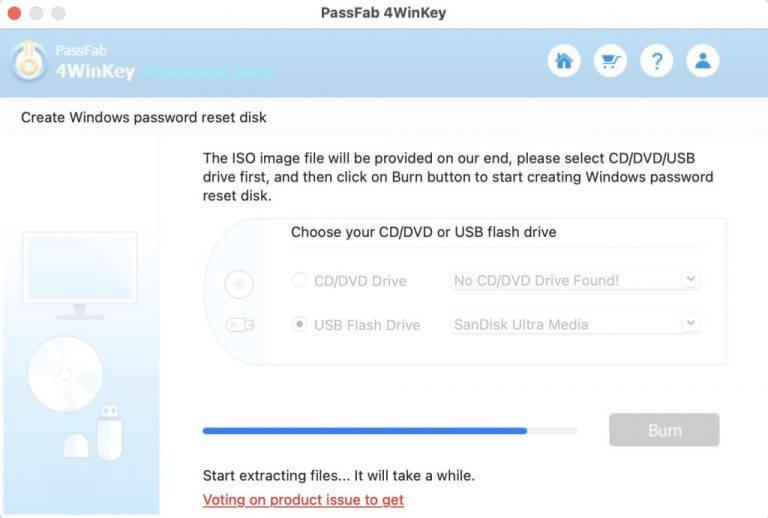



-on-windows-11-and-the-web.jpg)